표준 미디어 플레이어의 모양과 느낌에 지쳐서 새롭고 혁신적인 것을 원하십니까? Zune은 Zune 장치 소유 여부에 관계없이 음악, 비디오, 사진 및 팟 캐스트를 즐길 수있는 새롭고 새로운 방법을 제공합니다.
Microsoft는 몇 년 전 Zune을 출시하면서 PC와 모바일 장치를위한 새로운 멀티미디어 경험을 시작했습니다. Zune 장치는 혁신적인 UI로 호평을 받고 있으며, Zune HD의 유연한 인터페이스는 널리 기대되는 Windows Phone 7의 기반입니다. 그러나 Zune 장치가 있는지 여부에 관계없이 흥미 진진한 새 기능을 계속 사용할 수 있습니다. PC에서 직접 UI 및 서비스. Windows 용 Zune은 음악 및 비디오 저장소를 제공하고 Apple 제품에 사용되는 형식을 포함하여 멀티미디어 형식에 대한 폭 넓은 지원을 제공하는 매우 멋진 미디어 플레이어입니다. 또한 다양한 음악 감상을 즐기는 경우, 컴퓨터에 무제한으로 노래를 스트리밍하고 월 14.99 달러에 보관 용으로 10 곡을 다운로드 할 수있는 Zune Pass도 제공합니다. 또는 할 수 있습니다 선불 음악 카드 게다가. 완전히 새로운 방식으로 텍스트를 사용하여 정보를 아름답게 보여주는 새로운 Metro UI를 사용하여이 모든 작업을 수행합니다. 다음은 PC에서 Zune을 설정하고 사용하는 방법입니다.
시작하기
설치 프로그램 다운로드 ( 아래 링크 ), 실행하여 설치를 시작하십시오. Zune은 64 비트 버전의 Windows Vista 또는 7을 실행하는 컴퓨터에 대해 별도의 버전을 제공하므로 컴퓨터에서 이러한 버전을 실행하는 경우 선택하십시오.
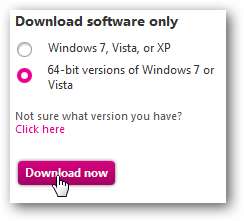
다운로드가 완료되면 설치 프로그램을 실행하여 컴퓨터에 Zune을 설치합니다. 메시지가 표시되면 EULA에 동의합니다.
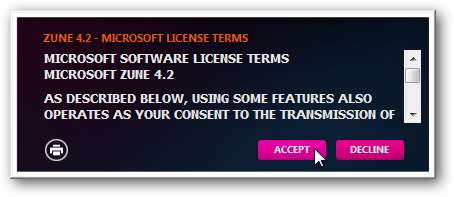
사용 가능한 업데이트가 있으면 설치 중에 자동으로 다운로드 및 설치됩니다. 따라서 디스크에서 Zune을 설치하는 경우 (예 : Zune 장치와 함께 패키지 된 것) 최신 버전이 있는지 걱정할 필요가 없습니다. Zune이 컴퓨터에 설치를 진행합니다.
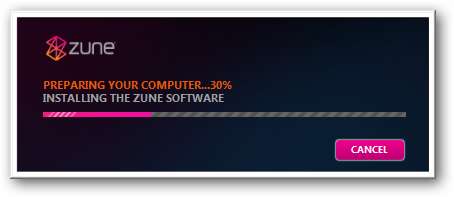
설치 후 컴퓨터를 다시 시작하라는 메시지가 표시 될 수 있습니다. Zune 설치를 계속할 수 있도록 지금 다시 시작을 클릭하십시오. 재부팅은 Zune 장치 지원을위한 것으로 보이며 프로그램은 재부팅하지 않고 정상적으로 실행되었으므로 Zune 장치를 사용하지 않는 경우이 단계를 건너 뛸 수 있습니다. 그러나 안전을 위해 계속해서 재부팅하십시오.
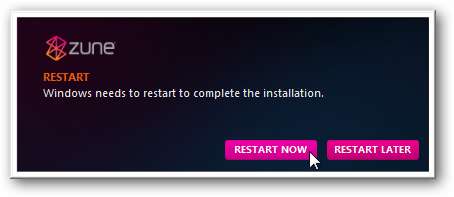
다시 부팅 한 후 Zune을 시작합니다. 처음 출시되면 귀여운 소개 영상이 재생됩니다. 보고 싶지 않으면 건너 뛰기를 누르세요.
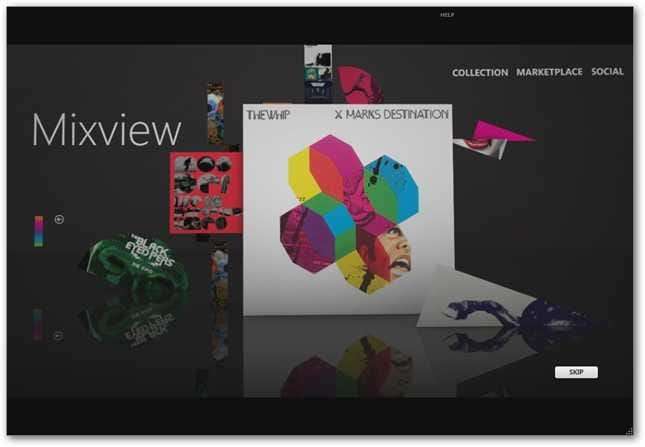
Zune은 이제 기본 설정을 유지할 것인지 아니면 변경할 것인지 묻습니다. 기본값을 유지하려면 시작을 선택하고 원하는대로 사용자 지정하려면 설정을 선택합니다. 기본 설정은 Zune을 기본 미디어 플레이어로 설정하므로이를 변경하려면 설정을 클릭하십시오.
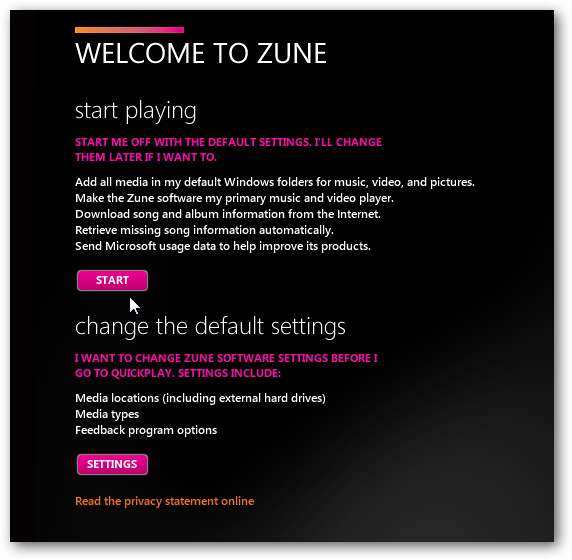
기본 설정을 변경하도록 선택하면 Zune이 컴퓨터에서 미디어를 찾고 저장하는 방법을 변경할 수 있습니다. Windows 7에서 Zune은 기본적으로 Windows 7 라이브러리를 사용하여 미디어를 관리하고 실제로 Windows 7에 새로운 팟 캐스트 라이브러리를 추가합니다.
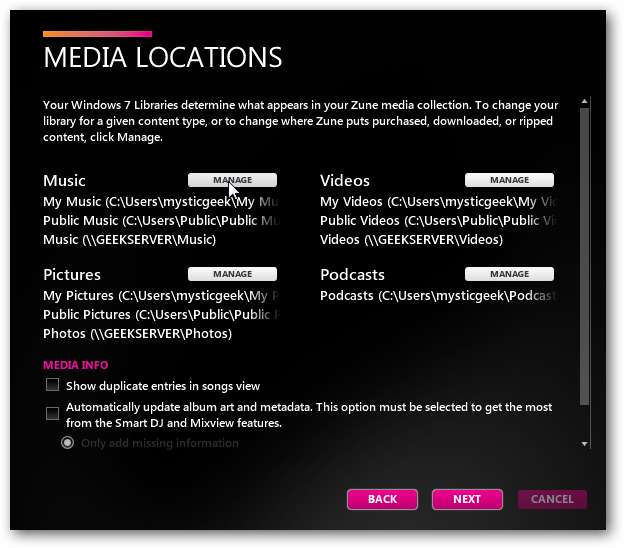
미디어가 서버와 같은 다른 위치에 저장되어있는 경우이를 라이브러리에 추가 할 수 있습니다. Zune 플레이어뿐만 아니라 시스템 전체 라이브러리에 위치를 추가합니다.
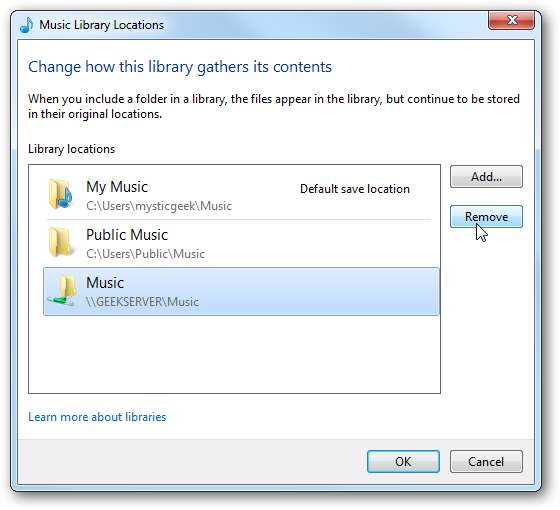
마지막 단계가 있습니다. 좋아하는 아티스트 3 명을 입력하면 Zune이이를 기반으로 퀵 플레이 목록에 Smart DJ 믹스를 추가합니다. 덜 유명하거나 인기있는 일부 아티스트는 인식되지 않을 수 있으므로 원하는 아티스트를 선택할 수없는 경우 다른 아티스트를 시도해야 할 수 있습니다. 또는 지금 실행하지 않으려면 건너 뛰기를 클릭 할 수 있습니다.
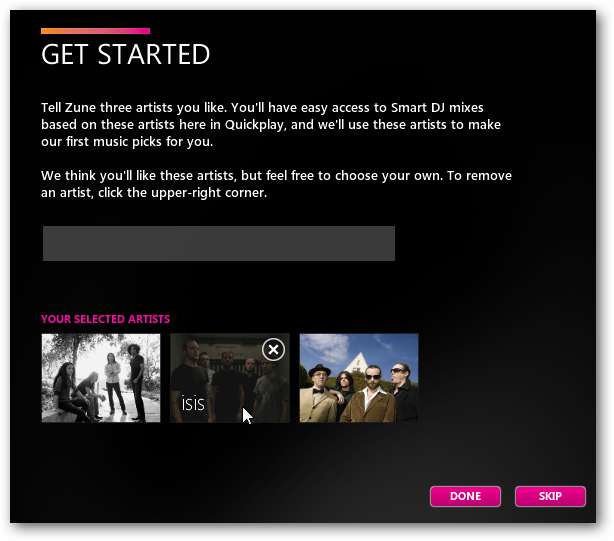
Zune에 오신 것을 환영합니다! 이것은 고정 된 항목과 새 항목에 쉽게 액세스 할 수있는 기본 첫 페이지 인 QuickPlay입니다.
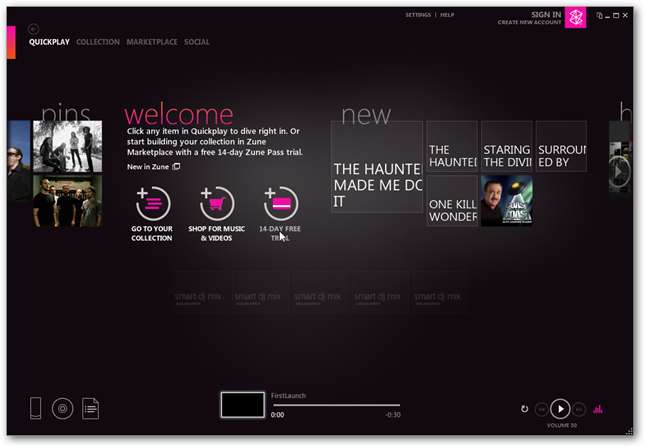
Zune 계정이 있거나 새 계정을 만들려면 상단의 로그인을 클릭하십시오.
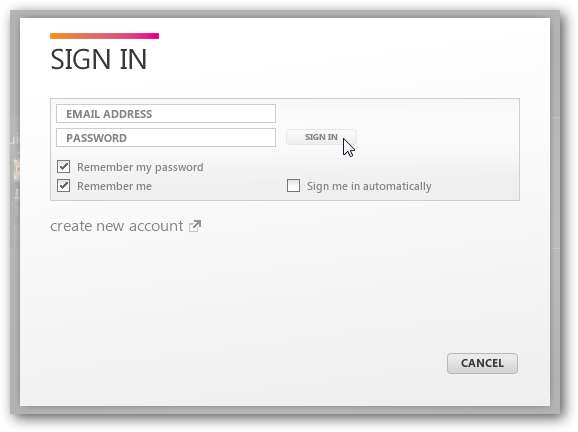
새 계정을 만드는 것은 빠르고 간단합니다. Zune을 처음 사용하는 경우 원하는 경우 Zune Pass 14 일 평가판을 무료로 사용해 볼 수 있습니다.
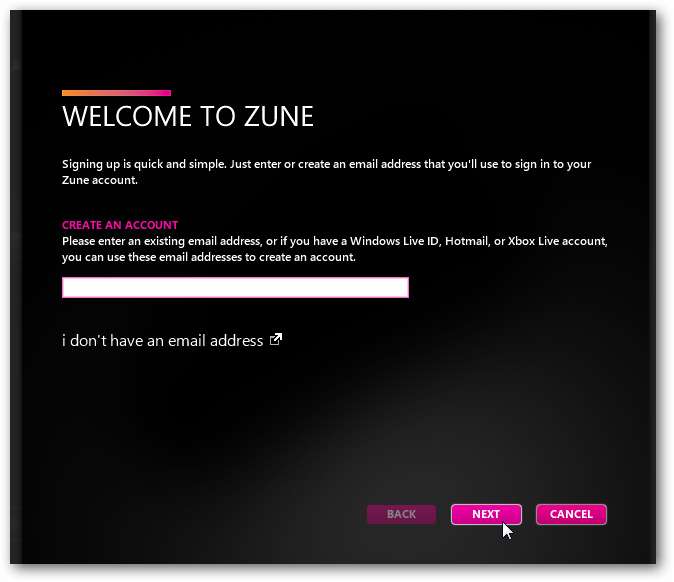
Zune을 사용하면 듣는 습관과 즐겨 찾기를 친구 나 세계와 공유 할 수 있지만 원하는 경우이 기능을 끄거나 변경할 수 있습니다.
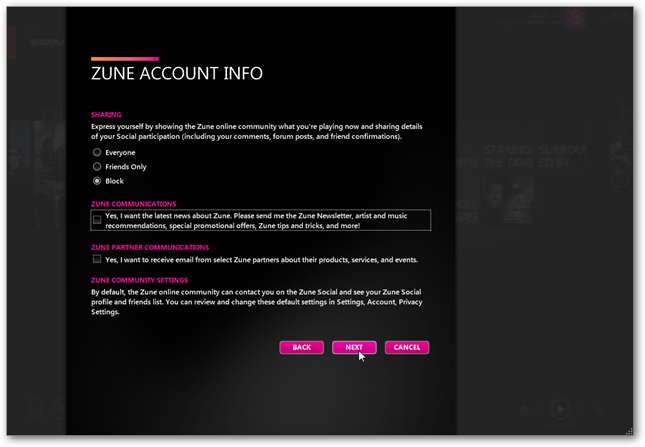
Windows 용 Zune 사용
미디어에 액세스하려면 왼쪽 상단의 컬렉션 링크를 클릭하십시오. Zune은 컴퓨터에 이미 저장 한 모든 미디어를 아티스트와 앨범별로 정리하여 보여줍니다.
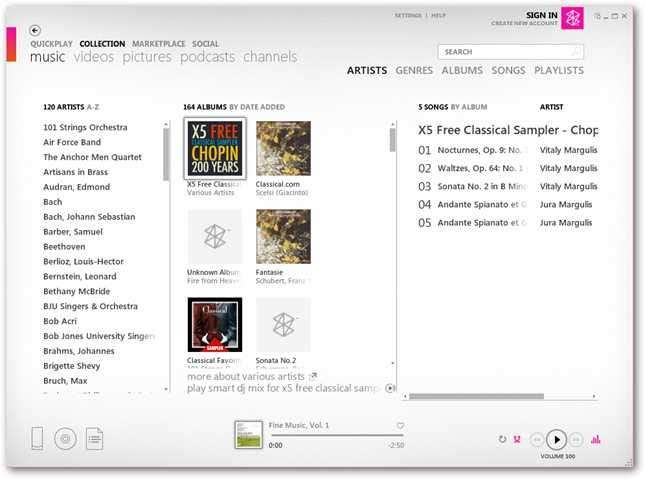
앨범을 마우스 오른쪽 단추로 클릭하면 Zune이 앨범 아트를 찾거나 미디어를 사용하여 다양한 기타 작업을 수행하도록 선택합니다.
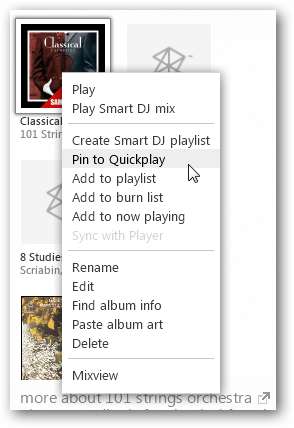
미디어를 재생할 때 여러 가지 고유 한 방법으로 볼 수 있습니다. 먼저 기본 믹스보기에 Smart DJ에서 재생중인 음악과 관련된 트랙이 표시됩니다. Zune Pass 구독자 인 경우이 게임을 완전히 재생하거나 30 초 미리보기를 재생할 수 있습니다.
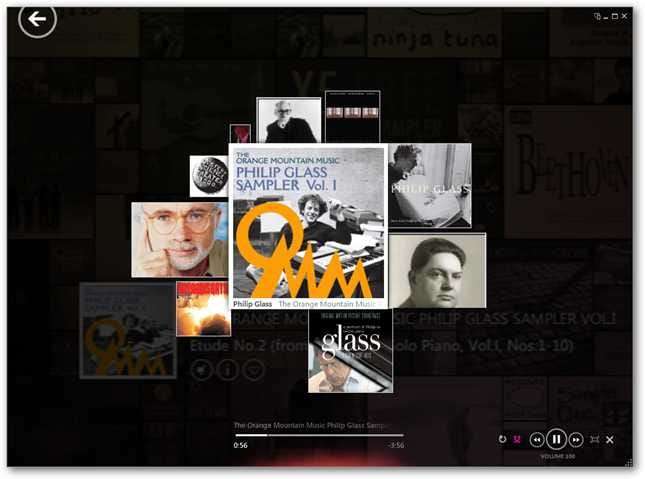
그런 다음 많은 유명 아티스트의 경우 Zune은 음악이 재생되는 동안 고유 한 방식으로 사진과 정보를 표시하도록 플레이어 배경을 변경합니다. 정보는 아티스트에 대한 역사에서 재생되는 노래의 인기에 이르기까지 다양합니다.
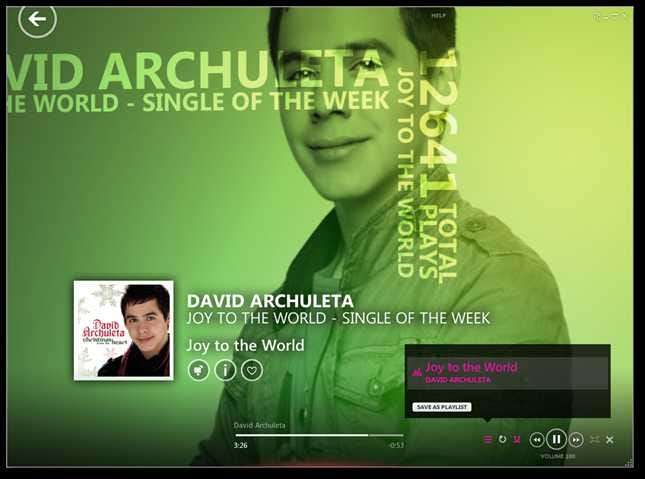
Zune은 또한 컴퓨터에있는 사진의 멋진 뷰어로도 작동합니다.
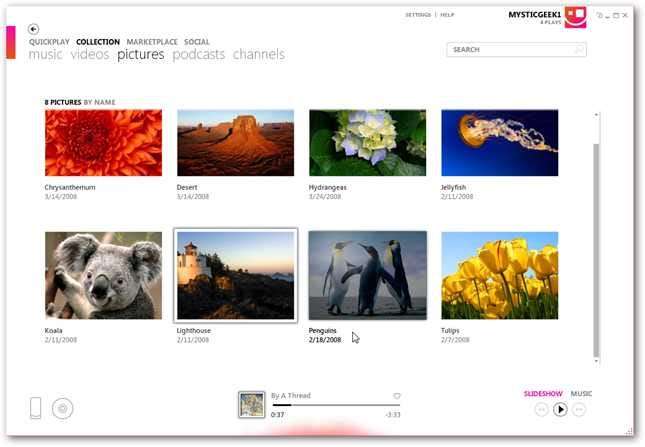
슬라이드 쇼를 시작하면 Zune이 멋진 전환 효과와 라이브러리의 음악으로 사진을 재생합니다.

Zune 스토어
Zune Store는 구매할 수있는 다양한 음악, TV 프로그램 및 비디오를 제공합니다. Zune Pass 구독자 인 경우 구입하지 않고도 모든 노래를 듣거나 다운로드 할 수 있습니다. 그렇지 않으면 먼저 30 초 클립을 미리 볼 수 있습니다.
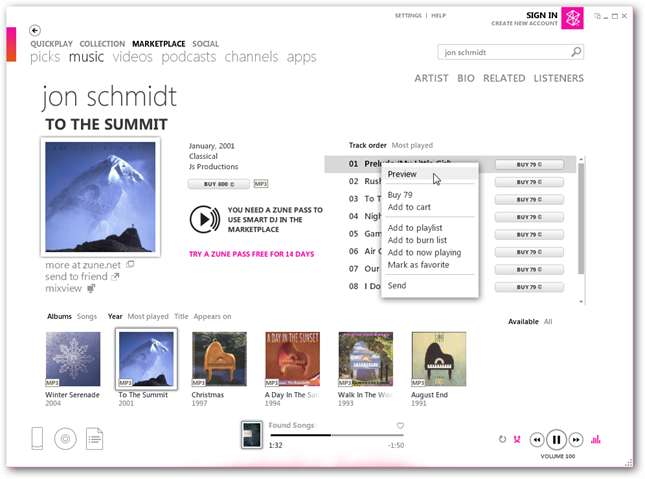
Zune은 또한 무료로 구독 할 수있는 다양한 팟 캐스트를 제공합니다.
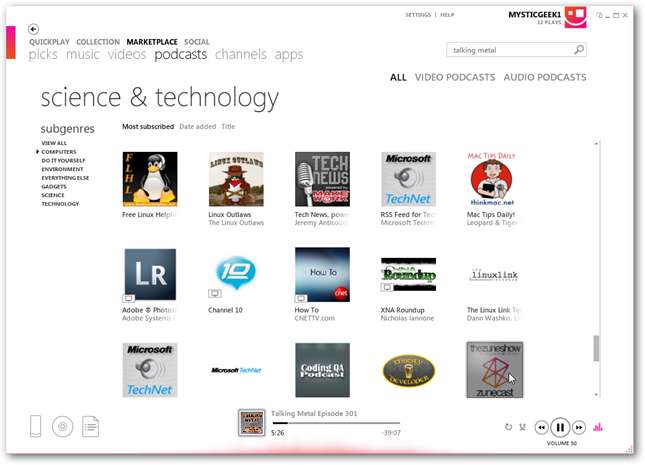
Zune 장치와 함께 PC 용 Zune 사용
컴퓨터에 Zune 장치가 연결되어있는 경우 미디어 파일을 왼쪽 모서리에있는 Zune 장치 아이콘으로 끌어서 쉽게 추가 할 수 있습니다. 앞으로는 Windows Phone 7 장치에서도 작동합니다.
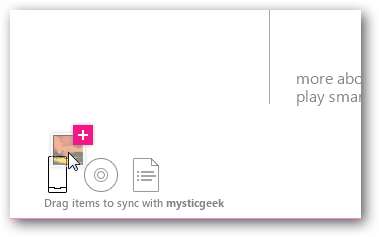
Zune HD가있는 경우 장치에 앱을 다운로드하고 추가 할 수도 있습니다.
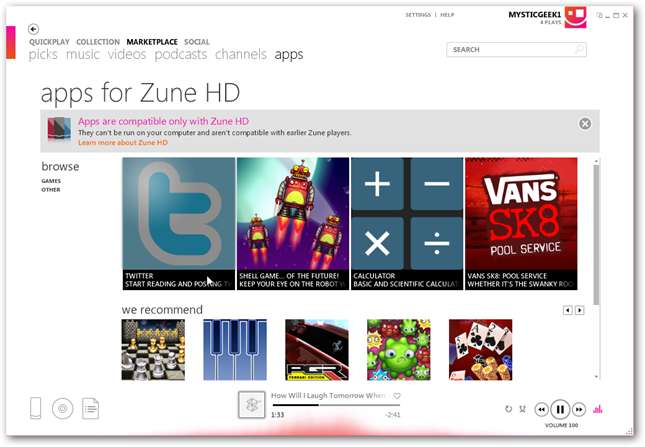
다음은 날씨 앱에 대한 자세한 정보 창입니다. 다운로드를 클릭하여 장치에 추가하십시오.
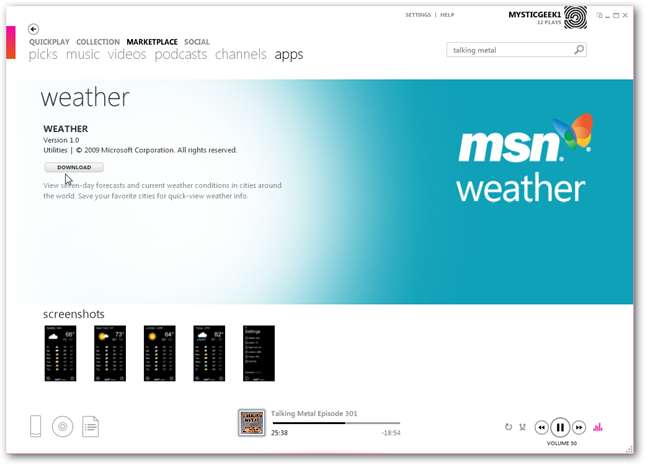
미니 패션
Zune 플레이어는 일반적으로 화면의 많은 부분을 차지하며 실제로 최대화하면 가장 인상적입니다. 그러나 컴퓨터를 사용하는 동안 단순히 음악을 즐기고 싶다면 미니 모드를 사용하여 음악 정보를 확인하고 더 작은 모드에서 Zune을 제어 할 수 있습니다. 오른쪽 상단의 창 제어 버튼 근처에있는 미니 플레이어 버튼을 클릭하여 활성화합니다.

이제 Zune은 데스크톱을 훨씬 적게 차지합니다. 이 창은 다른 창 위에 유지되므로 쉽게보고 제어 할 수 있습니다.

Zune은 아티스트의 이미지가있는 경우이를 표시하며 전체 모드에서보다 미니 모드에서 더 자주 표시됩니다.

그리고 Windows 7에서는 작업 표시 줄 축소판 미리보기에서 직접 제어 할 수 있으므로 Zune을 최소화 할 수 있습니다.

Windows 7의 Zane 점프 목록에서 더 많은 컨트롤을 사용할 수 있습니다. Quickplay 링크에 직접 액세스하거나 작업 표시 줄을 벗어나지 않고 모든 음악을 셔플하도록 선택할 수 있습니다.
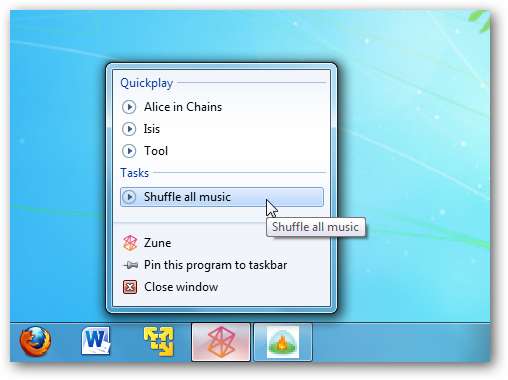
설정
Zune은 메뉴와 설정을 혼동하지 않고 사용하도록 설계되었지만 설정 패널에서 프로그램을 원하는대로 조정할 수 있습니다. 창 왼쪽 상단에있는 설정을 클릭합니다.

여기에서 파일 저장소, 유형, 굽기, 메타 데이터 및 더 많은 설정을 변경할 수 있습니다. XBOX 360이있는 경우 미디어를 스트리밍하도록 Zune을 설정할 수도 있습니다.
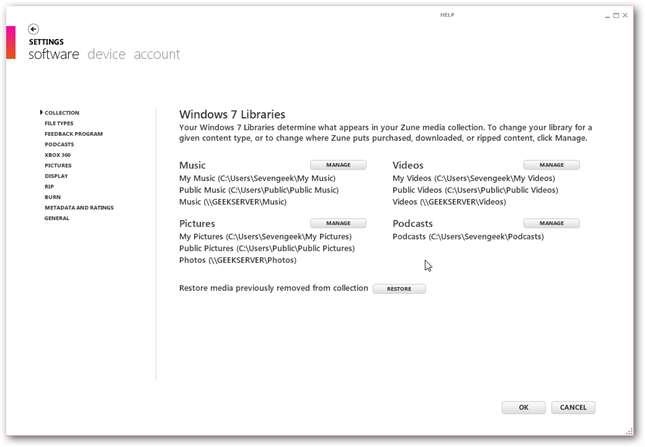
다양한 현대적인 배경과 그라디언트를 사용하여 Zune의 모양을 사용자 정의 할 수도 있습니다.
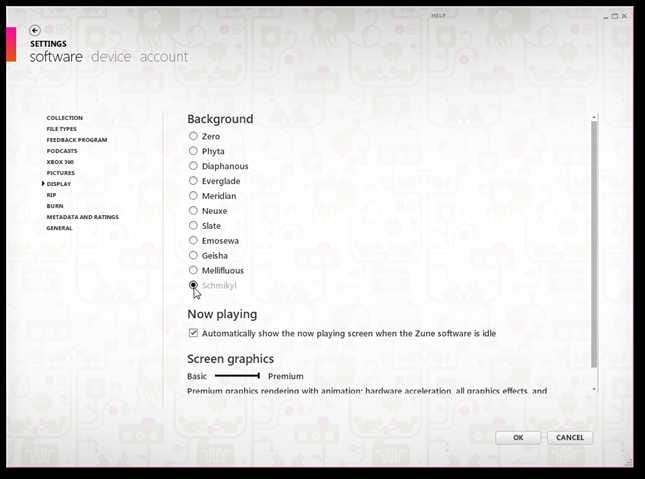
결론
미디어를 새로운 방식으로 즐길 준비가 되었으면 Zune이 여러분을 위해 설계되었습니다. 혁신적인 UI는 표준 미디어 플레이어와 확실히 차별화되며 사용하기 매우 즐겁습니다. Zune은 XP, Vista Home Basic 또는 7 Starter를 사용하는 경우 특히 유용합니다. 이러한 Windows 버전에는 Media Center가 포함되어 있지 않기 때문입니다. 또한 미니 플레이어 모드는 Windows 7의 Media Player 기능을 XP 및 Vista에 제공하는 멋진 터치입니다. Zune은 확실히 우리가 가장 좋아하는 음악 앱 중 하나입니다. 그것을 시도하고 오늘 당신의 음악에 대한 새로운 시각을 얻으십시오!
링크
Windows 용 Zune 다운로드







